朗讀功能開啟步驟如下:
1、在Win10系統中,使用edge瀏覽器打開想要朗讀的網頁,然后點擊右上角的“設置及更多”按鈕;

2、在打開的下拉菜單中點擊“大聲朗讀”菜單項;
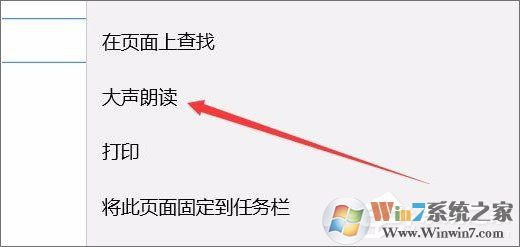
3、這時edge瀏覽器就會自動打開大聲朗讀的插件,同時自動朗讀網頁,讀的內容會以黃色標注出來,同時我們還可以點擊暫停或播放按鈕來停止或是繼續播放內容;
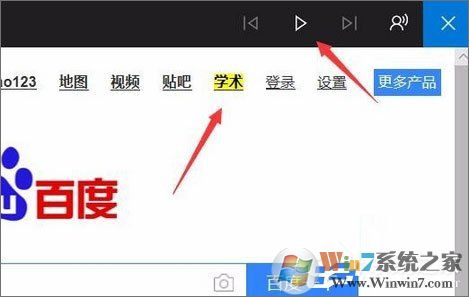
4、我們也可以修改朗讀的聲音與語速,只需要點擊朗讀工具條最右側的語音設置按鈕;
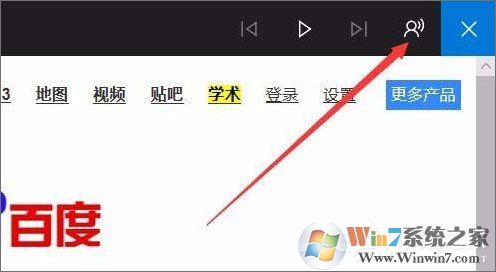
5、在打開的下拉菜單中可以通過拖動滑塊設置語音;

6、如果想要修改語音的話,可以點擊語音下拉菜單;
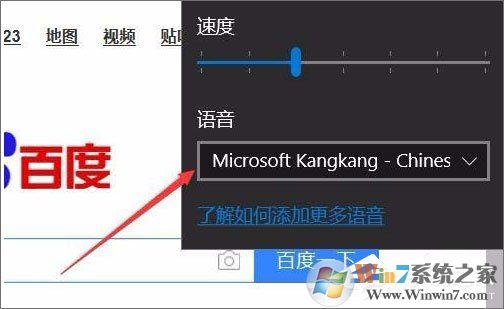
7、然后在彈出的菜單中選擇其中一個菜單項就可以了;

8、除了通過主菜單打開大聲朗讀功能外,我們也可以右鍵點擊網頁,然后在彈出菜單中點擊“大聲朗讀”菜單項來啟用大聲朗讀功能。

以上便是Win10 1709使用edge瀏覽器大聲朗讀功能的方法,眼睛疲勞的時候我們就可以試試Edge的朗讀功能了。